Comment supprimer l'application DominantCommand ?
Logiciels malveillants spécifiques à MacÉgalement connu sous le nom de: Publicités par DominantCommand
Obtenez une analyse gratuite et vérifiez si votre ordinateur est infecté.
SUPPRIMEZ-LES MAINTENANTPour utiliser le produit complet, vous devez acheter une licence pour Combo Cleaner. 7 jours d’essai limité gratuit disponible. Combo Cleaner est détenu et exploité par RCS LT, la société mère de PCRisk.
Comment supprimer DominantCommand d'un Mac ?
Qu'est-ce que DominantCommand ?
DominantCommand génère des publicités et fait la promotion d'un faux moteur de recherche (en modifiant les paramètres du navigateur). Par conséquent, cette application est un publiciel et un pirate de navigateur. Il est important de mentionner que des applications comme DominantCommand peuvent être capables d'accéder à des informations sensibles. Les applications de type publiciel et les pirates de navigateur sont appelés applications potentiellement indésirables (PUA) car les utilisateurs les téléchargent et les installent rarement sans le savoir.
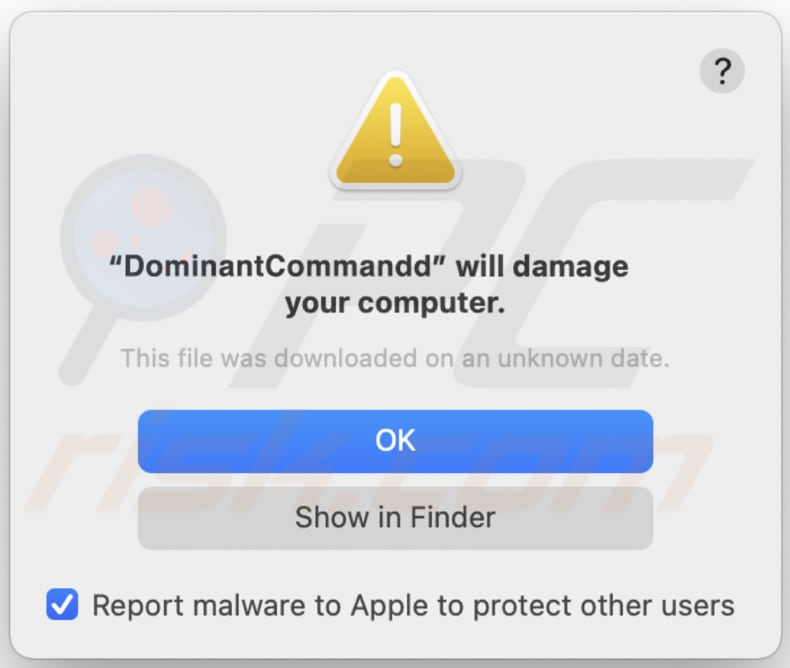
Le publiciel est un type de logiciel qui génère des revenus pour son développeur en affichant des bannières, des publicités pop-up, des sondages, des coupons ou d'autres publicités. Il est courant que ces publicités soient utilisées pour faire la publicité de sites Web louches, de logiciels douteux. Cependant, ils ne peuvent ouvrir ces pages (ou provoquer des téléchargements, des installations indésirables) qu'après qu'on ait cliqué dessus. Il est intéressant de mentionner que les publicités peuvent être conçues pour provoquer des téléchargements ou même des installations lorsqu'elles sont conçues pour exécuter certains scripts. Les pirates de navigateur modifient les paramètres d'un navigateur piraté pour promouvoir un certain faux moteur de recherche. Habituellement, ils modifient l'adresse du moteur de recherche par défaut, de la page d'accueil et du nouvel onglet. En d'autres termes, ils s'assurent qu'un navigateur piraté ouvre une certaine adresse à chaque fois qu'un utilisateur entre une requête de recherche dans la barre d'URL ou ouvre une nouvelle fenêtre (ou onglet). Les modifications apportées par un pirate de navigateur peuvent être annulées lorsqu'un pirate de navigateur n'est plus installé. Par conséquent, afin de supprimer l'adresse d'un faux moteur de recherche que l'application DominantCommand promeut dans ses paramètres, il est nécessaire de désinstaller d'abord cette application.
Comme mentionné dans le premier paragraphe, des applications comme DominantCommand peuvent être conçues pour collecter diverses données. Ils ciblent souvent les adresses IP, saisissent des requêtes de recherche, les adresses des sites Web visités (ouverts), les géolocalisations et (ou) d'autres informations relatives à la navigation. Cependant, il existe des applications de type publiciel qui peuvent lire des informations personnelles. Par exemple, les mots de passe, les détails de la carte de crédit. En fonction des données collectées, les personnes derrière des applications telles que DominantCommand pourraient en abuser à des fins de marketing, les vendre à des tiers (potentiellement des cybercriminels), les utiliser pour accéder et détourner des comptes personnels, voler des identités, effectuer des achats, des transactions frauduleux, etc. il est fortement recommandé de ne pas installer d'applications telles que DominantCommand sur un navigateur et le système d'exploitation.
| Nom | Publicités par DominantCommand |
| Type de menace | Publiciel, maliciel Mac, virus Mac |
| Noms de détection (.service) | Avast (MacOS:Agent-MT [Trj]), AVG (MacOS:Agent-MT [Trj]), ESET-NOD32 (Une variante de Of OSX/TrojanDownloader.Adload.AE), Kaspersky (Not-a-virus:HEUR:AdWare.OSX.Cimpli.m), Liste complète (VirusTotal) |
| Noms de détection (.system) | Avast (MacOS:Agent-MT [Trj]), BitDefender (Adware.MAC.Generic.21025), ESET-NOD32 (Une variante de OSX/TrojanDownloader.Adload.AE), Kaspersky (Not-a-virus:HEUR:AdWare.OSX.Cimpli.m), Liste complète (VirusTotal) |
| Information additionnelle | Cette application appartient à la famille des maliciels Adload. |
| Symptômes | Votre Mac devient plus lent que la normale, vous voyez des publicités pop-up indésirables, vous êtes redirigé vers des sites Web douteux. |
| Méthodes de distribution | Annonces pop-ups trompeuses, installateurs de logiciels gratuits (regroupement), faux installateurs de Flash Player, téléchargements de fichiers torrent. |
| Dommages | Suivi du navigateur Internet (problèmes potentiels de confidentialité), affichage de publicités indésirables, redirection vers des sites Web douteux, perte d'informations privées. |
|
Suppression des maliciels (Windows) |
Pour éliminer d'éventuelles infections par des maliciels, analysez votre ordinateur avec un logiciel antivirus légitime. Nos chercheurs en sécurité recommandent d'utiliser Combo Cleaner. Téléchargez Combo CleanerUn scanner gratuit vérifie si votre ordinateur est infecté. Pour utiliser le produit complet, vous devez acheter une licence pour Combo Cleaner. 7 jours d’essai limité gratuit disponible. Combo Cleaner est détenu et exploité par RCS LT, la société mère de PCRisk. |
Ce que la plupart des applications de type publiciel et des pirates de navigateur ont en commun, c'est que les utilisateurs les téléchargent et les installent involontairement, et ces applications sont inutiles pour leurs utilisateurs. Même si leurs développeurs les annoncent comme des applications légitimes et utiles. En d'autres termes, des applications comme DominantCommand sont conçues pour générer des revenus pour leurs développeurs et peuvent causer divers problèmes à leurs utilisateurs. D'autres exemples d'applications telles que DominantCommand sont EssentialType, RecordMapper et ConfigType.
Comment DominantCommand s'est-il installé sur mon ordinateur ?
Dans certains cas, les utilisateurs téléchargent ou installent des applications comme DominantCommand via des publicités trompeuses : en cliquant sur des publicités conçues pour exécuter certains scripts. Bien que, plus souvent, les utilisateurs le provoquent lors de téléchargements ou d'installations d'autres programmes. Plus précisément, lorsque les PUA sont regroupés avec d'autres programmes (lorsque ces applications sont intégrées dans des téléchargeurs ou des installateurs en tant qu'offre supplémentaire). Habituellement, les utilisateurs peuvent refuser les offres indésirables en utilisant les cases à cocher disponibles ou via les paramètres "Personnalisé", "Manuel", "Avancé" ou d'autres paramètres dont disposent les téléchargeurs, les installateurs. Les utilisateurs acceptent de télécharger ou d'installer des applications indésirables une fois le téléchargement terminé, en installant certains programmes sans vérifier (et modifier) les paramètres mentionnés ci-dessus.
Comment éviter l'installation d'applications potentiellement indésirables ?
Les fichiers et les programmes doivent être téléchargés à partir de sites Web officiels et en utilisant des liens directs. D'autres sources peuvent être utilisées pour distribuer des applications indésirables. Par exemple, divers téléchargeurs (et installateurs) tiers, pages non officielles, pages d'hébergement de fichiers gratuites, réseaux Peer-to-Peer (par exemple, clients torrent, eMule). Les téléchargeurs et les installateurs qui ont des paramètres "Avancé", "Personnalisé" ou d'autres paramètres de ce type doivent être vérifiés pour les applications groupées, et ces applications doivent être désactivées avant de terminer les téléchargements, les installations. En outre, il est recommandé de ne pas cliquer sur les publicités si elles apparaissent sur des sites Web douteux - elles peuvent ouvrir d'autres pages de ce type ou exécuter des scripts conçus pour télécharger (ou même installer) des logiciels indésirables. Applications indésirables et suspectes (extensions, modules complémentaires, plug-ins) installés sur un navigateur et les logiciels de ce type installés sur le système d'exploitation doivent être supprimés. Si votre ordinateur est déjà infecté par DominantCommand, nous vous recommandons d'exécuter une analyse avec Combo Cleaner Antivirus pour Windows pour éliminer automatiquement ce publiciel.
Texte dans la fenêtre pop-up qui peut apparaître lorsque DominantCommand est installé :
"DominantCommandd" will damage your computer.
This file was downloaded on an unknown date.
OK
Show in Finder
DominantCommand détecté comme malveillant sur VirusTotal :
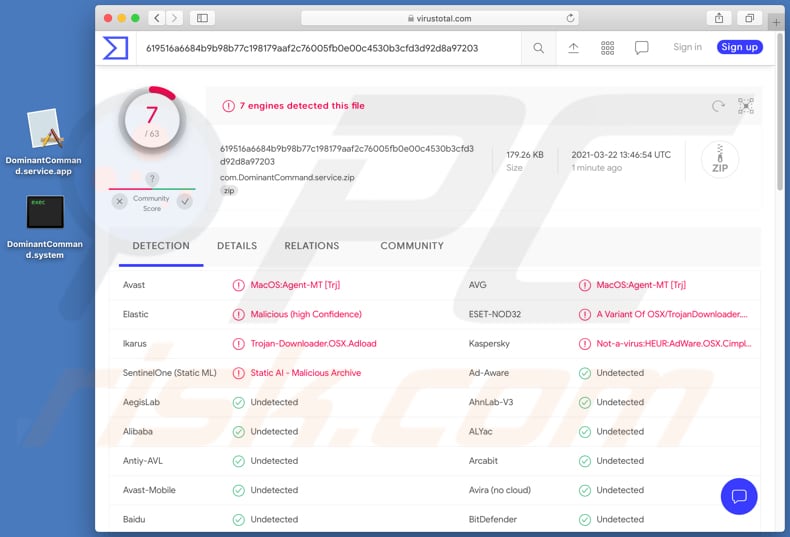
Programme d'installation d'application trompeur faisant la promotion du publiciel publicitaire DominantCommand :
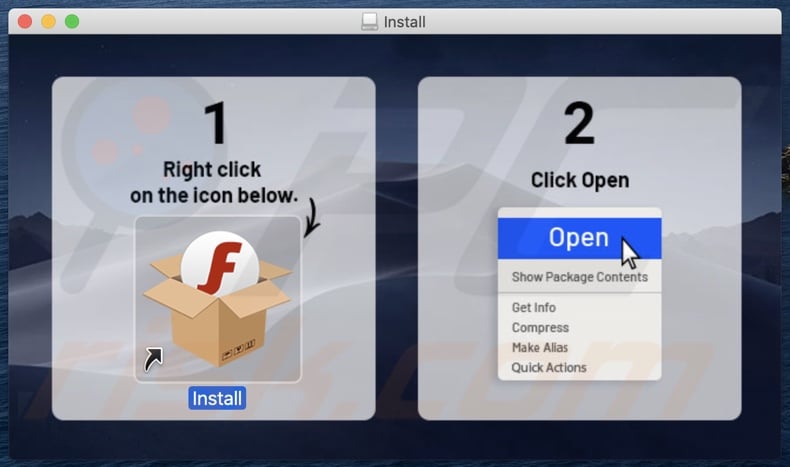
Programme d'installation d'application trompeur faisant la promotion du publiciel DominantCommand (deuxième étape d'installation) :
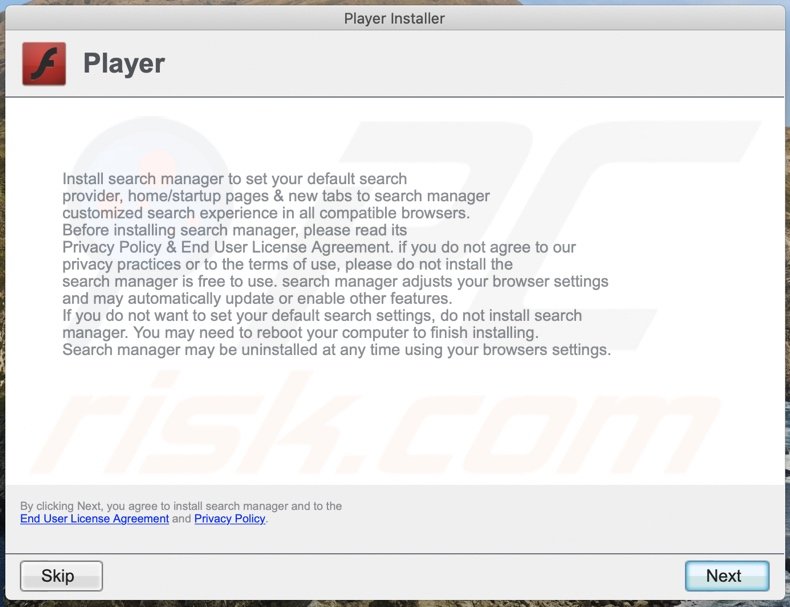
Fichiers liés au publiciel DominantCommand qui doivent être supprimés :
- ~/Library/Application Support/.[random_string]/Services/com.DominantCommand.service.app
- ~/Library/LaunchAgents/com.DominantCommand.service.plist
- /Library/Application Support/.[random_string]/System/com.DominantCommand.system
- /Library/LaunchDaemons/com.DominantCommand.system.plist
NOTE IMPORTANTE ! Dans certains cas, des applications malveillantes telles que DominantCommand modifient les paramètres de proxy du système, provoquant ainsi des redirections indésirables vers une variété de sites Web douteux.
Les redirections sont susceptibles de rester même après la suppression de l'application elle-même. Ainsi, vous devrez les restaurer manuellement.
Étape 1 : Cliquez sur l'icône d'engrenage dans le Dock pour accéder aux paramètres du système. Si l'icône n'est pas présente dans le Dock, vous pouvez la trouver dans le Launchpad.

Étape 2 : Accédez aux paramètres réseau.

Étape 3 : Sélectionnez le réseau connecté et cliquez sur "Avancé...".

Étape 4 : Cliquez sur l'onglet "Proxies" et décochez tous les protocoles. Vous devez également définir les paramètres de chaque protocole sur la valeur par défaut - "*.local,169.254/16".

Suppression automatique et instantanée des maliciels :
La suppression manuelle des menaces peut être un processus long et compliqué qui nécessite des compétences informatiques avancées. Combo Cleaner est un outil professionnel de suppression automatique des maliciels qui est recommandé pour se débarrasser de ces derniers. Téléchargez-le en cliquant sur le bouton ci-dessous :
TÉLÉCHARGEZ Combo CleanerEn téléchargeant n'importe quel logiciel listé sur ce site web vous acceptez notre Politique de Confidentialité et nos Conditions d’Utilisation. Pour utiliser le produit complet, vous devez acheter une licence pour Combo Cleaner. 7 jours d’essai limité gratuit disponible. Combo Cleaner est détenu et exploité par RCS LT, la société mère de PCRisk.
Menu rapide :
- Qu'est-ce que DominantCommand ?
- ETAPE 1. Supprimez les fichiers et dossiers liés à DominantCommand d'OSX.
- ETAPE 2. Supprimez les publicités DominantCommand de Safari.
- ETAPE 3. Supprimez le publiciel DominantCommand de Google Chrome.
- ETAPE 4. Supprimez les publicités DominantCommand de Mozilla Firefox.
Vidéo montrant comment supprimer les publiciels et les pirates de navigateur d'un ordinateur Mac :
Suppression du publiciel DominantCommand :
Supprimez les applications potentiellement indésirables liées à DominantCommand de votre dossier "Applications" :

Cliquez sur l'icône Finder. Dans la fenêtre du Finder, sélectionnez "Applications". Dans le dossier des applications, recherchez "MPlayerX", "NicePlayer" ou d'autres applications suspectes et faites-les glisser vers la Corbeille. Après avoir supprimé la ou les applications potentiellement indésirables qui sont à l'origine des publicités en ligne, scannez votre Mac à la recherche de tout composant indésirable restant.
TÉLÉCHARGEZ le programme de suppression des infections malveillantes
Combo Cleaner vérifie si votre ordinateur est infecté. Pour utiliser le produit complet, vous devez acheter une licence pour Combo Cleaner. 7 jours d’essai limité gratuit disponible. Combo Cleaner est détenu et exploité par RCS LT, la société mère de PCRisk.
Suppression des fichiers et dossiers reliés au publicités par dominantcommand:

Cliquer l'Icône Trouver, dans la barre des menus, choisissez Aller, et cliquer Aller au dossier...
 Rechercher les fichiers générés par le logiciel de publicité dans le dossier Library/LaunchAgents:
Rechercher les fichiers générés par le logiciel de publicité dans le dossier Library/LaunchAgents:

Dans la barre Aller au dossier... taper: Library/LaunchAgents
 Dans le dossier “LancerlesAgents”, recherché tous les fichiers suspects récemment ajoutés et déplacez-les dans la Corbeille. Exemples de fichiers générés par un logiciel de publicité- “installmac.AppRemoval.plist”, “myppes.download.plist”, “mykotlerino.ltvbit.plist”, “kuklorest.update.plist”, etc. Le logiciel de publicité installe habituellement plusieurs fichiers avec la même chaîne.
Dans le dossier “LancerlesAgents”, recherché tous les fichiers suspects récemment ajoutés et déplacez-les dans la Corbeille. Exemples de fichiers générés par un logiciel de publicité- “installmac.AppRemoval.plist”, “myppes.download.plist”, “mykotlerino.ltvbit.plist”, “kuklorest.update.plist”, etc. Le logiciel de publicité installe habituellement plusieurs fichiers avec la même chaîne.
 Rechercher les fichiers générés dans le dossier de /Library/Application Support :
Rechercher les fichiers générés dans le dossier de /Library/Application Support :

Dans la barreAller au dossier..., taper: /Library/Application Support
 Dans le dossier “Application Support” , rechercher tous les dossiers suspects récemment ajoutés. Par exemple, “MplayerX” or “NicePlayer”, et déplacer ces dossiers dans la Corbeille.
Dans le dossier “Application Support” , rechercher tous les dossiers suspects récemment ajoutés. Par exemple, “MplayerX” or “NicePlayer”, et déplacer ces dossiers dans la Corbeille.
 Rechercher les fichiers générés par le logiciel de publicité dans le dossier ~/Library/LaunchAgents:
Rechercher les fichiers générés par le logiciel de publicité dans le dossier ~/Library/LaunchAgents:

Dans la barre Aller au dossier, taper : ~/Library/LaunchAgents

Dans le dossier “LancerlesAgents”, recherché tous les fichiers suspects récemment ajoutés et déplacez-les dans la Corbeille. Exemples de fichiers générés par un logiciel de publicité- “installmac.AppRemoval.plist”, “myppes.download.plist”, “mykotlerino.ltvbit.plist”, “kuklorest.update.plist”, etc. Le logiciel de publicité installe habituellement plusieurs fichiers avec la même chaîne.
 Rechercher les fichiers générés par le logiciel de publicité dans le dossier /Library/LaunchDaemons:
Rechercher les fichiers générés par le logiciel de publicité dans le dossier /Library/LaunchDaemons:
 Dans la barre Aller au dossier, taper : /Library/LaunchDaemons
Dans la barre Aller au dossier, taper : /Library/LaunchDaemons
 Dans le dossier “LaunchDaemons” , rechercher tous les fichiers suspects récemment ajoutés . Par exemple, “com.aoudad.net-preferences.plist”, “com.myppes.net-preferences.plist”, "com.kuklorest.net-preferences.plist”, “com.avickUpd.plist”, etc., et déplacez-les dans la Corbeille.
Dans le dossier “LaunchDaemons” , rechercher tous les fichiers suspects récemment ajoutés . Par exemple, “com.aoudad.net-preferences.plist”, “com.myppes.net-preferences.plist”, "com.kuklorest.net-preferences.plist”, “com.avickUpd.plist”, etc., et déplacez-les dans la Corbeille.
 Scanner votre Mac avec Combo Cleaner:
Scanner votre Mac avec Combo Cleaner:
Si vous avez suivi toutes les étapes dans le bon ordre votre Mac devrait être libre de toutes infections. Pour être sûr que votre système n’est pas infecté exécuté un scan avec l’antivirus Combo Cleaner. Télécharger ICI. Après avoir téléchargé le fichier double cliqué sur combocleaner.dmg installer, dans la fenêtre ouverte glisser et déposer l’icône Combo Cleaner sur le dessus de l’icône Applications. Maintenant ouvrez votre launchpad et cliquer sur l’icône Combo Cleaner. Attendez jusqu’à Combo Cleaner mette à jour sa banque de données de définition de virus et cliquer sur le bouton 'Démarrez Combo Cleaner'.

Combo Cleaner scanner votre Mac à la recherche d’infections de logiciels malveillants. Si le scan de l’antivirus affiche 'aucune menace trouvée' – cela signifie que vous pouvez continuez avec le guide de suppression, autrement il est recommandé de supprimer toute infection avant de continuer.

Après avoir supprimé les fichiers et les dossiers générés par le logiciel de publicité, continuer pour supprimer les extensions escrocs de vos navigateurs internet.
Suppression du publicités par dominantcommand dans les navigateurs Internet :
 Suppression des extensions malicieuses dans Safari:
Suppression des extensions malicieuses dans Safari:
Suppression des extensions reliées à publicités par dominantcommand dans Safari :

Ouvrez le navigateur Safari. Dans la barre menu, sélectionner "Safari" et cliquer "Préférences...".

Dans la fenêtre préférences, sélectionner "Extensions" et rechercher tous les extensions suspectes récemment installées. Quand vous l'avez trouvée, cliquer le bouton "Désinstaller" à côté de celle (s)-ci. Noter que vous pouvez désinstaller de façon sécuritaire les extensions dans vote navigateur Safari - aucune n'est cruciale au fonctionnement normal du navigateur.
- Si vous continuez à avoir des problèmes avec les redirections du navigateur et des publicités indésirables - Restaurer Safari.
 Supprimer les plug-ins malicieux dans Mozilla Firefox:
Supprimer les plug-ins malicieux dans Mozilla Firefox:
Supprimer les ajouts reliés à publicités par dominantcommand dans Mozilla Firefox :

Ouvrez votre navigateur Mozilla Firefox. Dans le coin supérieur droit de l'écran, cliquer le bouton "Ouvrir le Menu" (trois lignes horizontales). Dans le menu ouvert, choisissez "Ajouts".

Choisissez l'onglet "Extensions" et rechercher tous les ajouts suspects récemment installés. Quand vous l'avez trouvée, cliquer le bouton "Supprimer" à côté de celui (ceux)-ci. Noter que vous pouvez désinstaller de façon sécuritaire toutes les extensions dans vote navigateur Mozilla Firefox - aucune n'est cruciale au fonctionnement normal du navigateur.
- Si vous continuez à avoir des problèmes avec les redirections du navigateur et des publicités indésirables - Restaurer Mozilla Firefox.
 Suppression des extensions malicieuses dans Google Chrome :
Suppression des extensions malicieuses dans Google Chrome :
Suppression des ajouts reliés à publicités par dominantcommand dans Google Chrome :

Ouvrez Google Chrome et cliquer le bouton "menu Chrome" (trois lignes horizontales) localisé dans le coin supérieur droit de la fenêtre du navigateur. À partir du menu déroulant, cliquer "Plus d'outils" et sélectionner "Extensions".

Dans la fenêtre "Extensions" et rechercher tous les ajouts suspects récemment installés. Quand vous l'avez trouvée, cliquer le bouton "Corbeille" à côté de celui (ceux)-ci. Noter que vous pouvez désinstaller de façon sécuritaire toutes les extensions dans vote navigateur Safari - aucune n'est cruciale au fonctionnement normal du navigateur.
- Si vous continuez à avoir des problèmes avec les redirections du navigateur et des publicités indésirables - Restaurer Google Chrome.
Partager:

Tomas Meskauskas
Chercheur expert en sécurité, analyste professionnel en logiciels malveillants
Je suis passionné par la sécurité informatique et la technologie. J'ai une expérience de plus de 10 ans dans diverses entreprises liées à la résolution de problèmes techniques informatiques et à la sécurité Internet. Je travaille comme auteur et éditeur pour PCrisk depuis 2010. Suivez-moi sur Twitter et LinkedIn pour rester informé des dernières menaces de sécurité en ligne.
Le portail de sécurité PCrisk est proposé par la société RCS LT.
Des chercheurs en sécurité ont uni leurs forces pour sensibiliser les utilisateurs d'ordinateurs aux dernières menaces en matière de sécurité en ligne. Plus d'informations sur la société RCS LT.
Nos guides de suppression des logiciels malveillants sont gratuits. Cependant, si vous souhaitez nous soutenir, vous pouvez nous envoyer un don.
Faire un donLe portail de sécurité PCrisk est proposé par la société RCS LT.
Des chercheurs en sécurité ont uni leurs forces pour sensibiliser les utilisateurs d'ordinateurs aux dernières menaces en matière de sécurité en ligne. Plus d'informations sur la société RCS LT.
Nos guides de suppression des logiciels malveillants sont gratuits. Cependant, si vous souhaitez nous soutenir, vous pouvez nous envoyer un don.
Faire un don
▼ Montrer la discussion